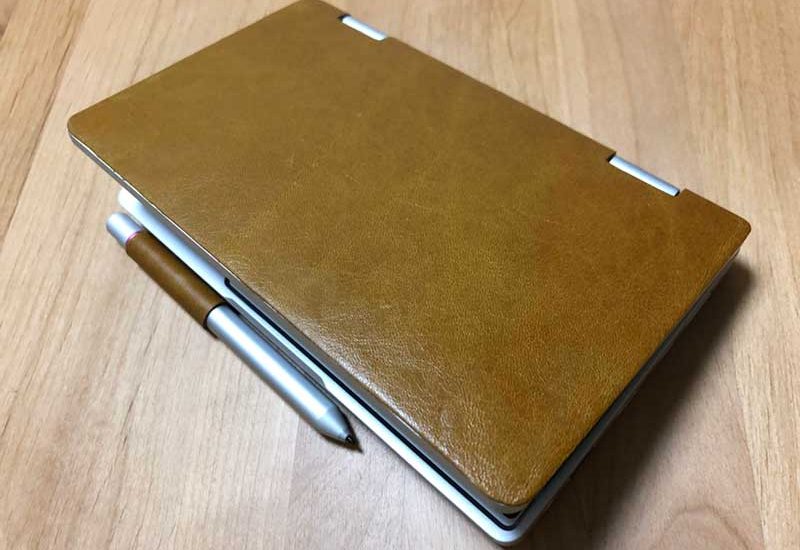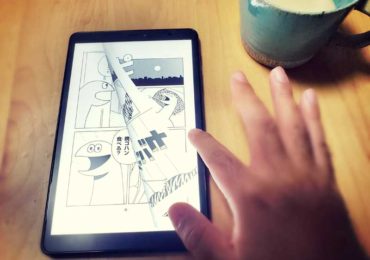新しいノートPCを購入してまず最初にやることは?初期設定やソフトのインストールよりも、ジャストサイズのカバーケースを自作DIYすること!本革の切れ端をカットして貼るだけで高級感ある本革カバーケースの出来上がり。工作時間は30分で材料費はわずか500円!
目次
市販のケースは安い作りでショボい!だったら自分で作ればいい!
OneMix2sに限らず、UMPCの専用ケースは種類が少なくて困ります。
メジャーなノートPCと比べてユーザー数が圧倒的に少ないため、サードパーティー企業がわざわざUMPC専用ケースを作ったりしません。あったとしてもショボいデザインがほんの数種類あるぐらい。
また、UMPCメーカーがオマケ程度で専用ケースを付けてくれたりするのですが、これまた安くてショボい作りで使う気ゼロ。
専用ケースではなくて既存の7インチ汎用ケースなどは、悪くはないのですが、サイズがぴったりではないのでブカブカだったりキツキツだったりで使い辛い!
せっかくお気に入りのUMPCを買ったのなら、ケースもデザインが良くてジャストサイズの素敵な物を揃えたい!でも市販ではない!
ということで、GPD pocketに続き、
新調したOneMix2sでもケースカバーを革で自作したいと思います!
用意した材料・工具
OneMix2sのオリジナルケースを作るために用意した材料・工具などはこちら。

■用意した材料・工具
- 日暮里で買った革の切れ端(500円分ぐらい)
- 定規
- カッター
- カッター用下敷き
- はさみ
- キリ
- ボールペン
- コバ磨き棒
- トコノール
- OneMix2s本体
道具類はレザークラフト工具全部入りセットをamazonで購入しました。途中で何か道具が足りなくなると嫌なので少々高くても”全部入りセット”がおすすめです。


材料の革はamazon等でも買えますが、手触りを確かめたかったので日暮里の革屋さんで購入。

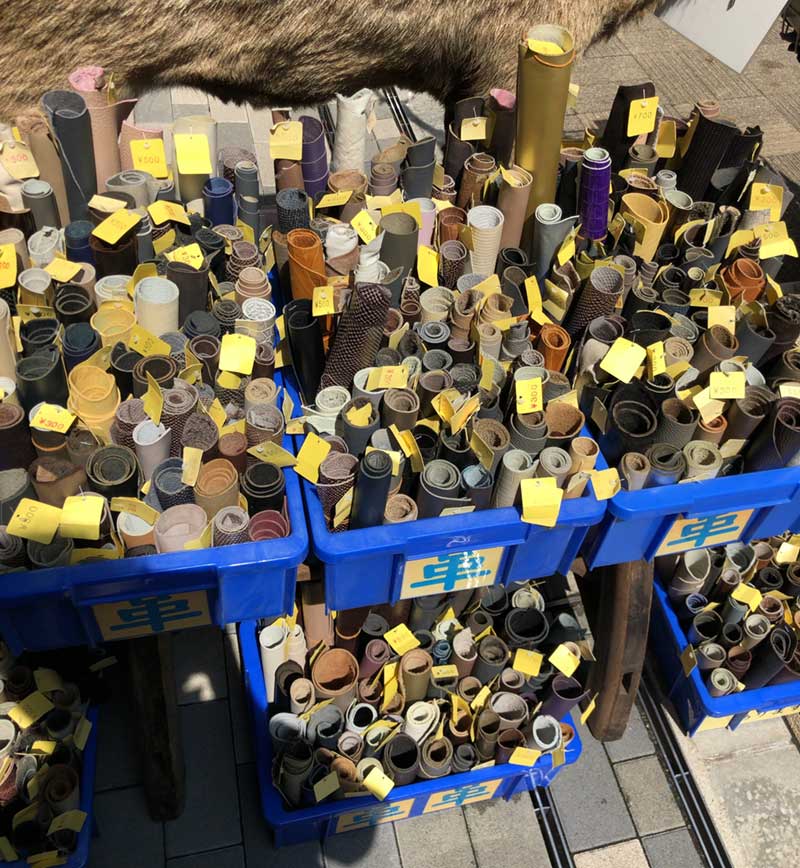


日暮里の革問屋街は安くて上質なレザー素材の宝庫。牛革はもちろん珍しいエイやパイソンなどのエキゾチックレザーも豊富。お気に入りのレザーが必ず見つかります!
私が購入したのはこちらの薄手の牛革。落ち着いた風合いのキャメル色も気に入りました。

それと、今回の材料選びでとくに気を付けたのが革の厚さ。


あまり厚手の革だと、OneMix2sのディスプレイを360°回転させた時に邪魔になりそうなので、最薄の革を購入しました。
革の値段はA3より少し大きいサイズで1000円で購入。今回はその半分ぐらいを使用するので約500円の材料費です。安い!
材料の革は必要最低限のジャストサイズで購入するとやり直しができないので、余分な大きさで買うのがおすすめ。余ったら別の小物ケースなどに使えるのでストックしておきましょう。
(1)OneMix2sのペンでデザイン画を描く
では、実際に作っていきましょう!※レザークラフト初心者なので全部適当な素人技です。ご了承ください。
まずはOneMix2sのお絵描きペン機能でデザイン画を描きます。売り物を作るわけではないので、自分だけがわかる程度に適当にスラスラと。

この時ほどOneMix2sのスタイラスペンが役に立った事はありませんね。ミニパソコンで絵が描けるって楽しい!
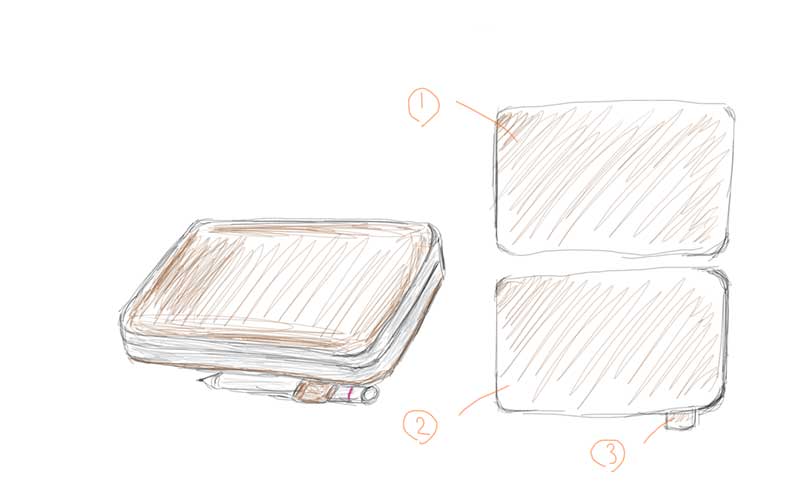
手数を減らすためにパーツは少な目で、縫わずに接着剤の糊付けだけの簡単な構造です。
完成したデザイン画をもとに製作を進めていきます。
(2)型紙は作らずに本体を定規代わりに革に線を引く
本来ならここで型紙を作るのが正しい工程なのでしょうが、もっと簡単に、OneMix2s本体を革の裏面に置いて定規代わりにして、キリとボールペンでカットする線をつけていきます。


こんな感じで革の裏面にカット線を引きました。多少ずれていても革は伸び縮みするので(私は)気にしません。
(3)カッターとはさみで革をカット
革に写したカット線通りにカッターで革を切ります。薄い革なので簡単にできるはず。

直線部分は定規をあてて真っ直ぐになるように。

OneMix2s本体に合わせて角は丸くカットします。ここはハサミを使って慎重に。

さて、天板部分が完成したと思ったら、開閉するするヒンジ部分をカットしないとだ。


カッターでヒンジ部分の2箇所をカットして取り除きます。



切り終えたら試しに本体に革を置いてみてサイズを確認。ジャストフィットの出来でひと安心です!
底面用も同様にカットします。


底面に貼る革には横に飛び出た耳が付いています。これは後でくるっと丸めてペンホルダーにするつもりです。


底面の革もサイズ確認と完成イメージを沸かせるために本体に当ててみると、ちゃんとジャストフィットしています!

以上で天板と底面の素材カットが完了。ここまでの所要時間は15分ぐらいです。
(4)革の下処理:トコノールでトコ磨き(面倒なら省略可)
次はちょっと細かいプロっぽい工程で薬剤を塗って磨く作業です。
革には表面と裏面があって、裏面(床面)はこのように毛がケバケバと立ってザラザラしています。

このと床面(トコメン)をトコノールというクリーム状の薬剤を塗って、木の棒でぐりぐりして磨いていきます。

床面に塗るからトコノール。いいセンスです。


このコバ磨きは私は結構好きな作業です。クリームをぐいぐい塗ると段々と革質が変化していくのが楽しいから。
同じように革の断面(切り口)もトコノールを塗って磨きます。


コバ磨き棒の溝に革の断面をはめて磨くのですが、この道具よくできているなあと感心します。

断面部分は少し磨くだけでピカピカに艶が出るので、これもやっていて楽しいです!

全面を磨いたら革の下処理は完了です。
(5)パソコン本体の下処理:排熱口やネジ穴の確認
最後に革をOneMix2s本体に接着剤で貼るのですが、その前に直貼りして大丈夫か確認です。ネジや排熱口など塞いだらまずい箇所を確認して、できるだけ接着剤がかからないようにします。
※パソコン本体に接着剤で革を直貼りすると最悪の場合は壊れる可能性もありそうです。真似する方は自己責任で!
天面は問題なさそうですが、底面はネジや排熱の穴があるので、この部分は注意が必要です。

底面のネジの上に正規品シール(?)が貼ってあったので、これは邪魔なので取り除きました。



接着する前に最後にもう一度確認。革を両面に当てて、タブレットモードでも問題なさそうか最終チェック。

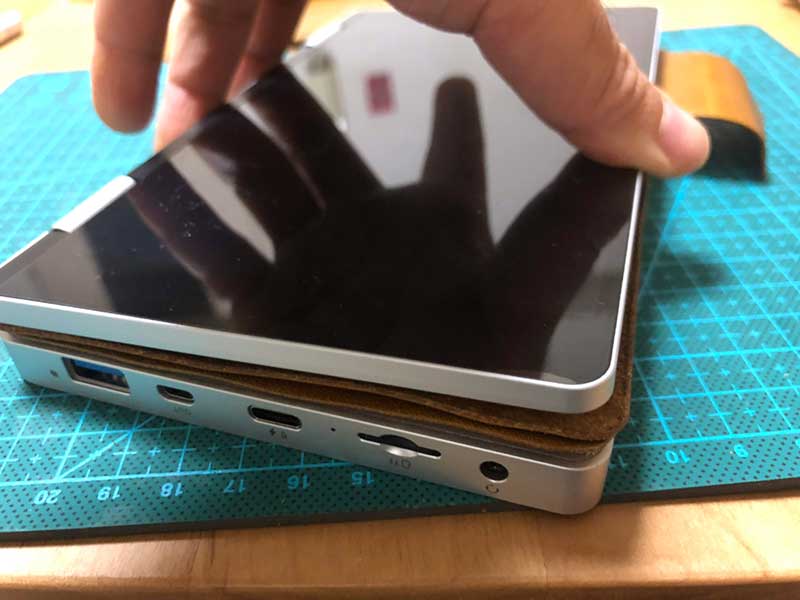
ディスプレイを360°回転させても厚みは問題なさそうです。
(6)もう後戻りはできない!いざ接着!
いよいよ最終工程の接着です。革用の接着剤で革をペタペタとくっつけます。

まずは底面の飛び出た耳部分を丸めて接着してペンホルダーにします。丸みの太さはペンより少しきつめにして抜けないようにします。


続いて、今回のDIY最大の難所。OneMix2s本体に接着剤を塗りたくって、革を天面と底面に直貼りです!
※真似する際は自己責任で!
まずは天板から。天板用の革のフチにだけ接着剤を塗布。強力な接着剤なので全面に塗らなくても大丈夫です。

ずれないように慎重に貼りましょう。ずれたらやり直します!

次は底面です。底面はネジや排熱口など重要部分に接着剤が付かないように、フチ部分にうすーく少なめに慎重に接着剤を塗ります。

緊張しながら、そして少し後悔もしながら、どうにか両面に革がぴったり貼れました!


ここまで来たらあとわずか。

ちょびっとはみ出た接着剤を綿棒で丁寧に取り除いたり。



端っこや隙間など接着剤が付いていない所に、綿棒で接着剤を追加したり。

ヒンジに接着剤が漏れて固まらないか、ちゃんと動くか何度も確認して、これで完成です!
ここまで全ての工程の所要時間は30分ぐらいです。これぐらいなら集中力も保てるし、まあ楽勝ですね。
OneMix2s専用レザーカバーの完成画像
この後、接着剤を完全に乾かすために風遠しが良い場所に一晩放置しました。
材料費500円で30分で作ったOneMix2sのペンホルダー付きオリジナルレザーカバーの完成品がこちらです。

レザーの色味と風合いもOnemix2sにぴったり合っています。高級感ありますよね?手触りも良くてずっと手に持って入られそう。

ちゃんとヒンジも動きます。接着剤でくっ付いていないで良かったー。

もちろん電源を入れても問題なし。windowsが正常に起動しました。

タブレットモードにしても厚みも全く問題ありません。薄い革にしたのが功を奏したようです。
まとめ:UMPCのカバーは自作するべし!
500円の材料費とわずか30分で自作したOnemix2s用のカバー。高級感あるレザーで見た目も良く、ジャストサイズで使い勝手も抜群です。何より世界で1つだけのオリジナル品なので愛着がわきます。市販の既製品だと選択肢が少ないUMPCのカバー・ケースは、思い切って自作してみてはいかがでしょうか?